Основным браузером на Android-устройствах, таких как смартфоны и планшеты, является Chrome. Это приложение, разработанное компанией Google, предлагает широкий спектр возможностей и интегрируется хорошо с другими сервисами Google. Однако, из-за различных настроек и предпочтений пользователей, Chrome не всегда является браузером по умолчанию.
Если вы хотите сделать Chrome своим основным браузером на Android-устройстве, вам потребуется перейти в настройки вашего устройства. Для этого откройте настройки Android, прокрутите вниз и найдите раздел Браузеры или Приложения по умолчанию.
В открывшемся разделе вы должны увидеть список доступных браузеров на вашем устройстве. Найдите Chrome в этом списке и нажмите на него. Затем вы увидите опцию Установить в качестве браузера по умолчанию. Нажмите на эту опцию, чтобы сделать Chrome своим основным браузером.
Поздравляю! Вы успешно сделали Chrome браузером по умолчанию на Android-устройстве. Теперь каждый раз, когда вы будете открывать ссылки или запускать веб-страницы, они будут автоматически открываться в Chrome. Это удобно и позволит вам насладиться всеми функциями и преимуществами, которые предлагает этот браузер от Google.
Как сделать Chrome браузером по умолчанию на Android
Убрать текущий браузер по умолчанию
- Откройте настройки вашего Android-телефона.
- Прокрутите вниз и найдите раздел Приложения или Приложения и уведомления.
- В списке приложений найдите ваш текущий браузер по умолчанию.
- Нажмите на приложение, чтобы открыть его информацию.
- На странице информации о приложении найдите опцию Удалить по умолчанию и нажмите на нее.
Сделать Chrome основным браузером
- После того, как вы убрали текущий браузер по умолчанию, вернитесь в список приложений.
- Найдите и откройте приложение Chrome.
- На странице информации о Chrome найдите опцию Сделать основным или Сделать по умолчанию и нажмите на нее.
Теперь Chrome будет вашим основным браузером на Android-телефоне. Вы можете открыть любую ссылку или веб-страницу с помощью Chrome
Как отключить браузер по умолчанию на андроид
Android предлагает возможность сделать Chrome основным браузером на вашем телефоне. Если вы хотите убрать Chrome из списка основных браузеров, то следуйте настройкам:
- Откройте настройки вашего андроид телефона.
- Найдите раздел Приложения и выберите его.
- Далее откройте По умолчанию или По умолчанию для действий.
- Найдите в списке браузер, который вы хотите сделать основным и нажмите на него.
- В открывшемся меню выберите опцию Очистить стандартные значения или Очистить настройки по умолчанию.
Теперь, когда вы очистили стандартные значения для выбранного браузера, вы можете сделать Chrome браузером по умолчанию на вашем андроиде. Просто откройте Chrome и следуйте предложенным инструкциям для сделать его основным браузером.
Как сделать гугл основным браузером на телефоне
Для начала, убедитесь, что на вашем устройстве установлен Chrome. Если браузер не установлен, скачайте его из Google Play Store.
После установки Chrome, следуйте инструкциям:
- Откройте настройки вашего устройства Android.
- Выберите раздел Приложения или Приложения и уведомления.
- Найдите в списке приложение Браузер или По умолчанию приложения.
- Нажмите на приложение Браузер или По умолчанию приложения.
- Выберите приложение Chrome из списка доступных браузеров.
После выполнения данных действий, Chrome будет основным браузером на вашем телефоне Android. Теперь все ссылки и веб-страницы будут открываться в Chrome, если только вы не выберете другой браузер для открытия определенных ссылок.
Если вы хотите отключить или убрать Chrome в качестве основного браузера, повторите вышеуказанные шаги и выберите другое приложение в качестве браузера по умолчанию.
Использование Chrome в качестве основного браузера на устройствах с Android предлагает множество преимуществ, таких как быстрота, безопасность и совместимость с другими сервисами Google. Однако, у каждого пользователя свои предпочтения, поэтому возможность выбора основного браузера на Android позволяет настроить устройство в соответствии с индивидуальными потребностями и вкусами.
Как сделать хром браузером по умолчанию на Android
Шаг 1: Откройте настройки
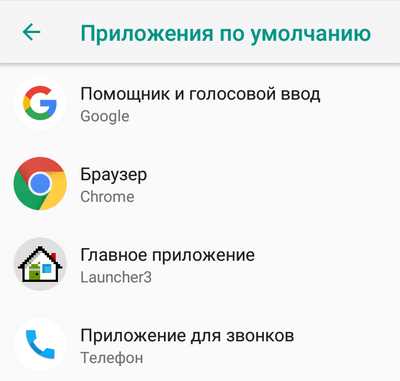
Перейдите в настройки андроида, нажав на значок шестеренки или прокрутив вниз статусное уведомление и выберите пункт Настройки.
Шаг 2: Найдите раздел Приложения
Пролистайте список разделов до тех пор, пока вы не найдете раздел Приложения. Точное название этого раздела может немного отличаться в зависимости от вашего устройства, но оно обычно должно быть похоже на Приложения или Приложения и уведомления.
Шаг 3: Найдите браузер Гугл
Откройте раздел Приложения и найдите браузер Гугл в списке установленных приложений. Обычно он называется Браузер или Google Chrome.
Шаг 4: Уберите браузер Гугл
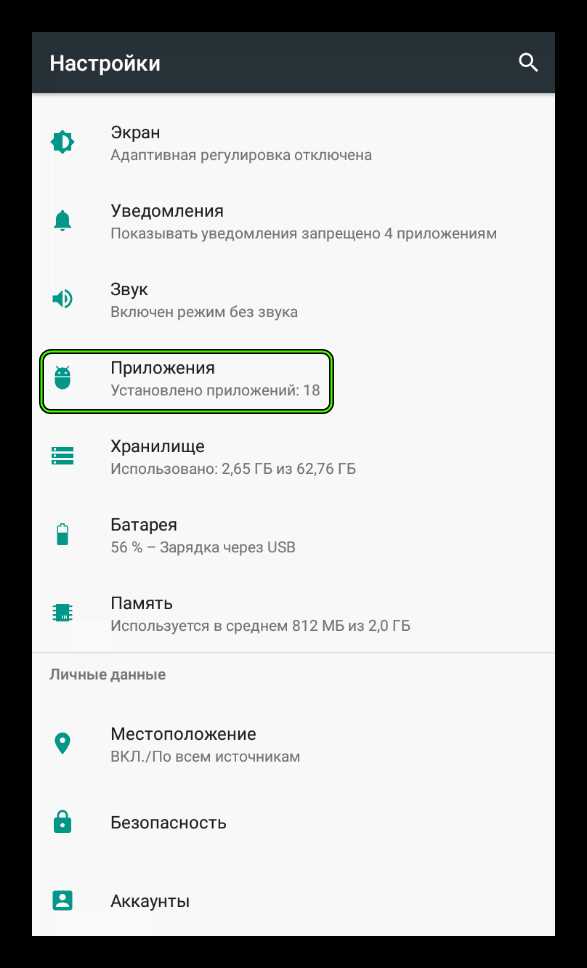
Откройте настройки приложения браузера Гугл и найдите опцию Отключить или Удалить. Нажмите на нее и подтвердите свой выбор. Теперь браузер Гугл будет отключен и вы больше не сможете использовать его как основной браузер.
Поздравляю! Теперь хром станет вашим основным браузером на Android. Вы можете открыть его и начать просматривать веб-страницы.
Как сделать на андроиде браузер по умолчанию
Настройка браузера на андроиде по умолчанию может быть полезной, если вы предпочитаете использовать Chrome вместо других браузеров. Если вы хотите сделать Chrome вашим основным браузером на андроиде, вам нужно отключить или убрать текущий браузер по умолчанию на телефоне.
Чтобы сделать Chrome браузером по умолчанию на андроиде, выполните следующие шаги:
- Откройте настройки на вашем андроид устройстве.
- Прокрутите вниз и найдите раздел Приложения или Приложения и уведомления.
- Найдите текущий браузер, который является основным браузером на вашем телефоне. Он может называться Браузер, Гугл, Internet или другим именем.
- Нажмите на него, чтобы открыть дополнительные настройки.
- Внутри настроек приложения найдите опцию Очистить стандартные значения или Очистить настройки по умолчанию. Эта опция может находиться под меню Сброс или Стандартное поведение.
- Подтвердите, что вы хотите удалить текущие настройки и очистить стандартные значения для данного браузера.
- После очистки настроек по умолчанию, ваш андроид устройство больше не будет использовать удаленный браузер в качестве основного. Теперь вы можете сделать Chrome браузером по умолчанию на андроиде.
- Откройте Chrome браузер и примите предлагаемые настройки, чтобы установить его в качестве браузера по умолчанию.
Теперь Chrome станет вашим основным браузером на андроиде, и все ваши переходы по ссылкам будут открываться в этом браузере.
Примечание: Если вы не хотите использовать Chrome в качестве основного браузера на андроиде, вы всегда можете повторить эти шаги, чтобы сделать другой браузер браузером по умолчанию.
Как на андроиде сделать Chrome браузером по умолчанию
На устройствах Android, по умолчанию установлен браузер Google Chrome.
Настройка Chrome в качестве основного браузера
Чтобы сделать Chrome основным браузером на андроид телефоне, следуйте этим шагам:
- Откройте настройки Android: для этого нажмите на значок Настройки на главном экране или в списке приложений.
- В открывшемся меню настройки, прокрутите вниз и найдите раздел Приложения. Нажмите на него.
- В списке приложений найдите и нажмите на Браузер по умолчанию.
- На экране Браузер по умолчанию выберите Google Chrome.
После выполнения этих шагов Chrome станет вашим основным браузером на андроид устройстве.
Отключение Chrome в качестве браузера по умолчанию
Если вы хотите убрать Chrome из роли основного браузера на андроиде, выполните следующие действия:
- Откройте настройки Android и найдите раздел Приложения.
- В списке приложений найдите и нажмите на Браузер по умолчанию.
- На экране Браузер по умолчанию выберите другой браузер, который вы хотите установить по умолчанию.
Теперь выбранный вами браузер будет использоваться по умолчанию при открытии ссылок на вашем андроид устройстве.
Настройка Android браузера по умолчанию
Android позволяет пользователям выбрать браузер по умолчанию для своего телефона. Большинство устройств, поставляемых с операционной системой Android, имеют установленным браузер Google Chrome. Если вы предпочитаете использовать другой браузер, такой как Mozilla Firefox или Opera, вы можете изменить настройки и сделать его своим основным браузером.
Чтобы сделать Chrome браузером по умолчанию на Android, следуйте этим шагам:
- Откройте настройки вашего Android телефона.
- Прокрутите вниз и найдите раздел Приложения или Приложения и уведомления.
- Выберите Управление приложениями или Управление приложениями и уведомлениями.
- Найдите раздел Все приложения и щелкните на нем.
- На этой странице вы увидите список всех установленных приложений на вашем телефоне. Прокрутите вниз и найдите приложение Chrome.
- Затем нажмите на Chrome, чтобы открыть его настройки.
- На странице настроек Chrome найдите параметр Открыть, как ссылки или Открывать ссылки и нажмите на него.
- Выберите Всегда или По умолчанию (в зависимости от версии Android) и выберите браузер, который вы хотите сделать основным. В данном случае выберите Chrome.
После завершения этих шагов Chrome будет связан со всеми ссылками на Android и будет использоваться в качестве браузера по умолчанию.
Если вам необходимо отключить или убрать Chrome как браузер по умолчанию на Android, повторите те же шаги, выберите другой браузер вместо Chrome и сохраните настройки.
Теперь вы знаете, как сделать Chrome браузером по умолчанию на своем Android телефоне и как отключить или убрать браузер по умолчанию.
Как убрать браузер по умолчанию на андроиде
На андроиде можно легко изменить браузер по умолчанию и отключить гугл chrome в несколько простых шагов. Если вы хотите сделать другой браузер основным на андроиде, следуйте этим инструкциям:
- Перейдите в настройки вашего андроид-телефона.
- Найдите раздел Настройки приложений или Приложения и уведомления.
- Прокрутите вниз, пока не найдете приложение Chrome.
- Нажмите на приложение Chrome.
- В меню приложения Chrome найдите опцию Остановить использование по умолчанию.
- Нажмите на эту опцию.
После выполнения этих шагов, приложение Chrome больше не будет использоваться как основной браузер на вашем андроид-телефоне. Теперь вы можете использовать любой другой браузер по умолчанию, который вы предпочитаете.
Как сделать браузер Chrome по умолчанию на Android
1. Открыть настройки
- На вашем Android-телефоне откройте приложение Настройки
- Прокрутите вниз и найдите раздел Приложения или Приложения и уведомления
- В разделе Приложения выберите Управление приложениями
2. Найти браузер Chrome
- Прокрутите вниз и найдите в списке приложений браузер Chrome
- Коснитесь Chrome, чтобы открыть его настройки
3. Сделать Chrome браузером по умолчанию
- В настройках Chrome найдите пункт По умолчанию
- Коснитесь По умолчанию и выберите Открыть ссылки
- Выберите Chrome в списке доступных приложений
Теперь Chrome станет вашим основным браузером на Android-телефоне. Если на вашем устройстве установлены другие браузеры, вы можете отключить их или убрать с экрана, чтобы Chrome был единственным браузером, используемым вами на Android.
